„Outlook“ nebesuderinama su kai kuriomis senesnėmis naršyklėmis
„Outlook“ yra labai populiari el. pašto programa, veikianti visose pagrindinėse operacinėse sistemose ir naršyklėse.
- Jei naudojate senesnę „Firefox“ versiją, ji gali nepalaikyti visų „Outlook“ funkcijų.
- Galite patikrinti, ar jūsų antivirusinė programinė įranga neblokuoja svetainės arba neleidžia priedų veikti jūsų kompiuteryje.

XĮDIEGTI PASPUSTELĖT ATSISIUNČIŲ FAILĄ
Ši programinė įranga ištaisys įprastas kompiuterio klaidas, apsaugos jus nuo failų praradimo, kenkėjiškų programų, aparatinės įrangos gedimų ir optimizuos jūsų kompiuterį maksimaliam našumui. Išspręskite kompiuterio problemas ir pašalinkite virusus dabar atlikdami 3 paprastus veiksmus:
- Atsisiųskite „Restoro PC Repair Tool“. kuri pateikiama kartu su patentuotomis technologijomis (yra patentas čia).
- Spustelėkite Pradėti nuskaitymą Norėdami rasti „Windows“ problemas, kurios gali sukelti kompiuterio problemų.
- Spustelėkite Remontuoti visus Norėdami išspręsti problemas, turinčias įtakos jūsų kompiuterio saugai ir našumui.
- „Restoro“ atsisiuntė 0 skaitytojų šį mėnesį.
Jei naudojate „Firefox“ ir „Outlook“, gali būti, kad naršyklė negalės prisijungti prie „Outlook“. Taip yra todėl, kad „Microsoft“ galėjo atlikti kai kurių „Outlook“ pakeitimų, todėl ji nesuderinama su senesnėmis „Firefox“ versijomis.
„Outlook“ veikia įvairiais būdais – įskaitant savo darbalaukio programą, žiniatinklio naršyklės prieigą ir programas mobiliesiems. Kitais kartais, „Outlook“ neatsidarys bet galite vadovautis mūsų patarimais ir gudrybėmis, kad išvengtumėte šios problemos.
Jei kyla problemų norint, kad „Outlook“ veiktų „Firefox“, turite rasti problemos priežastį ir pabandyti ją išspręsti naudodami rekomenduojamus sprendimus.
Ar galite naudoti „Outlook“ naršyklėje „Firefox“?
Taip, tikrai galite naudoti „Outlook“ „Firefox“. Viskas, ką jums reikia padaryti, tai atidaryti „Outlook“ prisijungimo puslapis ir prisijunkite prie savo paskyros. Nors jis veikia „Firefox“, kartais gali kilti problemų. Taigi, Kodėl „Outlook“ neatsidaro naršyklėje?
Štai keletas galimų priežasčių:
- Pasenusi naršyklė – Jei naudojate pasenusią naršyklės versiją, „Outlook“ gali neįkelti „Firefox“ dėl suderinamumo problemų.

- Trečiosios šalies el. pašto klientas – Jei kaip plėtinį naudojate trečiosios šalies el. pašto programą, ji gali trukdyti „Outlook“ ir neleisti jos įkelti.
- Atidaryti keli skirtukai – Jei jūsų sistemoje vienu metu atidarytos kelios „Outlook“ kopijos, viena ar kelios iš jų gali sugadinti procesą. Taip pat gali kilti problema, kai „Outlook Live“ neveikia.
Kuri naršyklė geriausiai veikia su „Outlook“? „Outlook“ veikia su visomis šiuolaikinėmis žiniatinklio naršyklėmis, įskaitant „Google Chrome“, „Mozilla Firefox“ ir „Microsoft Edge“. Tačiau, jei norite pasinaudoti visomis „Outlook“ funkcijomis, rekomenduojame naudoti „Microsoft Edge“.
Jis siūlo geriausią suderinamumą ir našumą su žiniatinklio paslaugomis. Be to, abi paslaugas teikia „Microsoft“, todėl galite tikėtis geriausios patirties.
Kaip priversti „Outlook“ atidaryti naudojant „Firefox“?
1. Atnaujinkite į naujausią Firefox versiją
- Paleiskite „Firefox“ naršyklę ir viršutiniame dešiniajame kampe spustelėkite tris horizontalias elipses.
- Pasirinkite Pagalba.
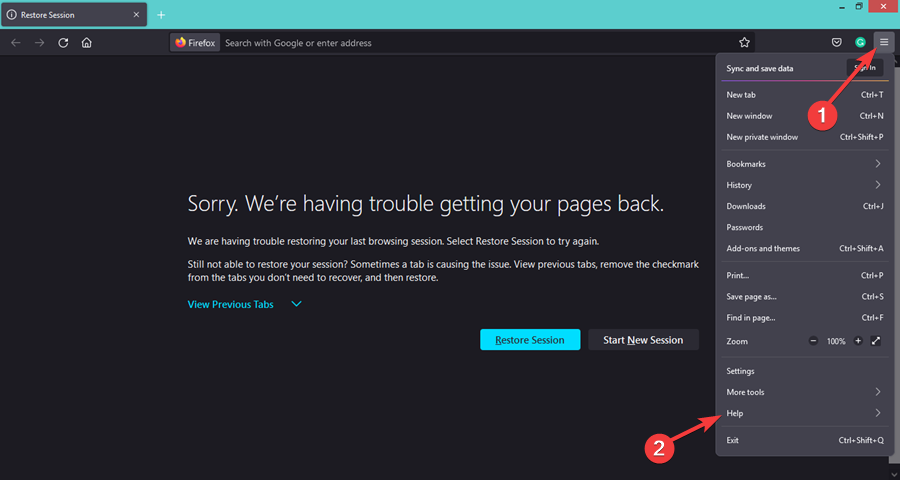
- Spustelėkite Apie Firefox.
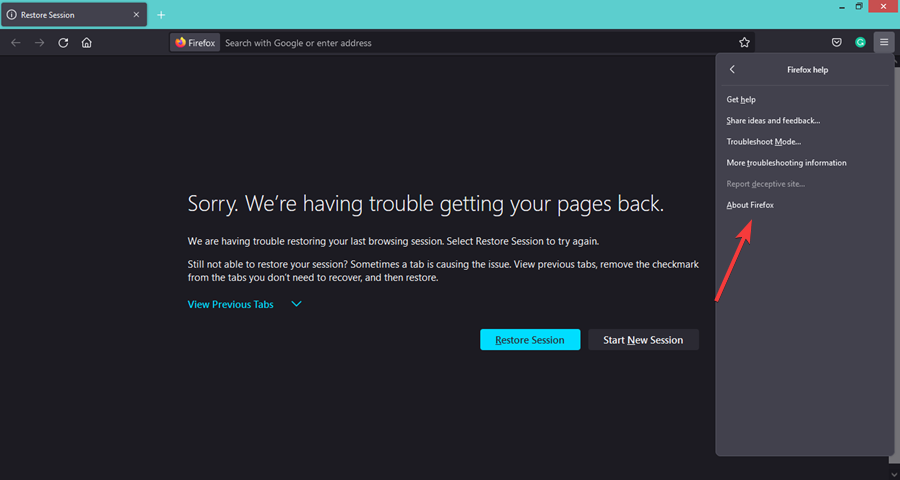
- Jei jūsų naršyklė yra atnaujinta, pamatysite šį dialogo langą.
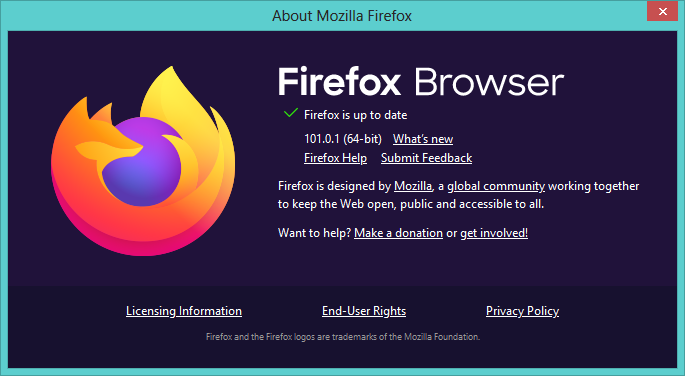
2. Iš naujo paleiskite „Firefox“ / asmeninį kompiuterį
Tai klaida, kuri atsiranda, kai Microsoft Outlook nepavyksta tinkamai paleisti ir tada bandoma atidaryti. Iš naujo paleisdami naršyklę galite išspręsti daugybę problemų, kylančių naudojant el. paštą ir kitas programas.
Jei tai neveikia, iš naujo paleiskite kompiuterį. Paspauskite ir palaikykite maitinimo mygtuką bent dešimt sekundžių, kol kompiuteris išsijungs. Tada dar kartą paspauskite, kad vėl įjungtumėte.
- „Hulu“ neveikia „Firefox“: 3 būdai, kaip greitai ją išspręsti
- Nuorodos neveikia „Firefox“: 5 būdai jas pataisyti 2022 m
- Nepavyko įkelti XPCOM: 9 būdai tai pataisyti „Firefox“, „Tor“ ir „Windows“.
3. Išjungti plėtinius
- Paleiskite „Firefox“ naršyklę ir viršutiniame dešiniajame kampe spustelėkite tris horizontalias elipses.
- Pasirinkite Priedai ir temos.
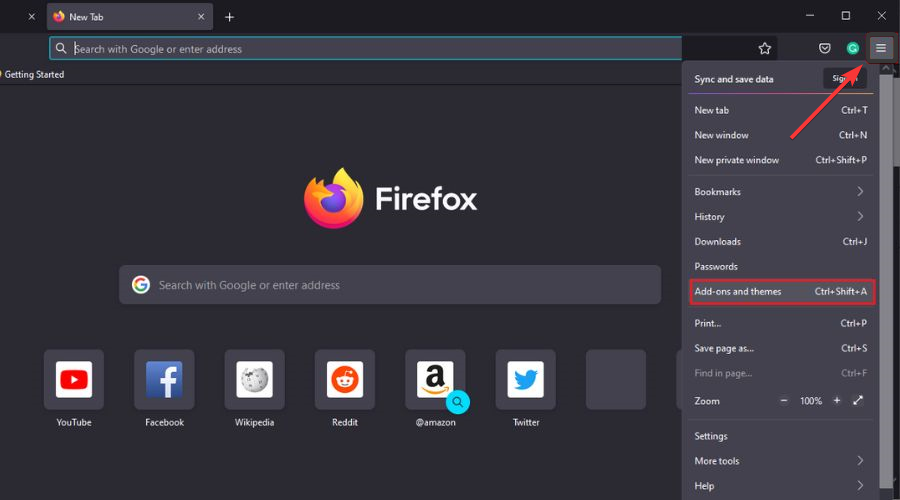
- Spustelėkite Plėtiniai tada išjunkite Išjungti mygtuką, kol surasite kaltininką.
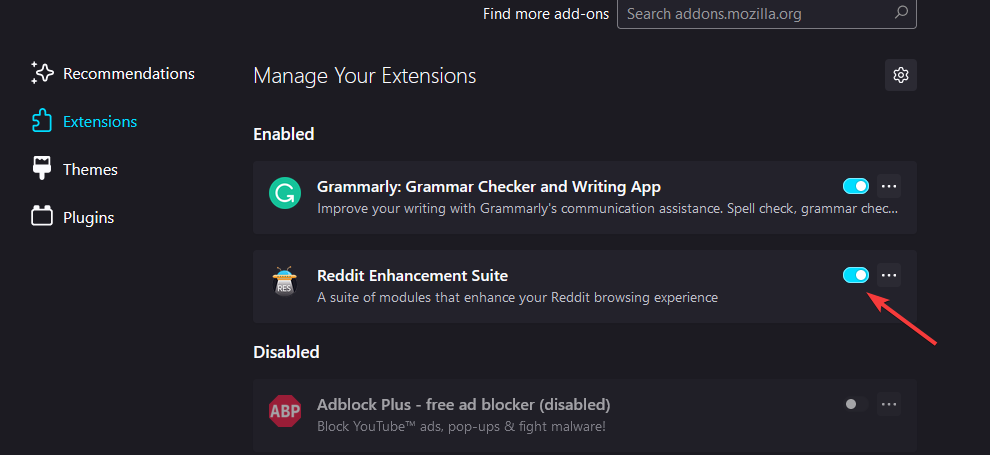
Kartais galite išbandyti visus šiuos patarimus, bet „Outlook“ vis tiek neatsidaro „Firefox“ Šiuo atveju galite pabandyti atidaryti „Firefox“ saugiuoju režimu arba perjungti į „Outlook“ palaikomos naršyklės.
Jei tau pasisekė, bet Outlook veikia lėtai, turime vadovą, kaip galite jį išspręsti, kad išspręstumėte vėlavimo problemą.
Praneškite mums, kuris sprendimas jums tiko toliau pateiktame komentarų skyriuje.
 Vis dar kyla problemų?Pataisykite juos naudodami šį įrankį:
Vis dar kyla problemų?Pataisykite juos naudodami šį įrankį:
- Atsisiųskite šį kompiuterio taisymo įrankį „TrustPilot.com“ įvertino puikiai (Atsisiuntimas prasideda šiame puslapyje).
- Spustelėkite Pradėti nuskaitymą Norėdami rasti „Windows“ problemas, kurios gali sukelti kompiuterio problemų.
- Spustelėkite Remontuoti visus išspręsti problemas, susijusias su patentuotomis technologijomis (Išskirtinė nuolaida mūsų skaitytojams).
„Restoro“ atsisiuntė 0 skaitytojų šį mėnesį.


![3 būdai, kaip pataisyti „Reddit“, jei jis neveikia „Firefox“ [2022 m. vadovas]](/f/e1be06c84830f5cf7427486a60c62e44.png?width=300&height=460)